第8课 组接镜头串主题 精品课件(20ppt)
文档属性
| 名称 | 第8课 组接镜头串主题 精品课件(20ppt) |
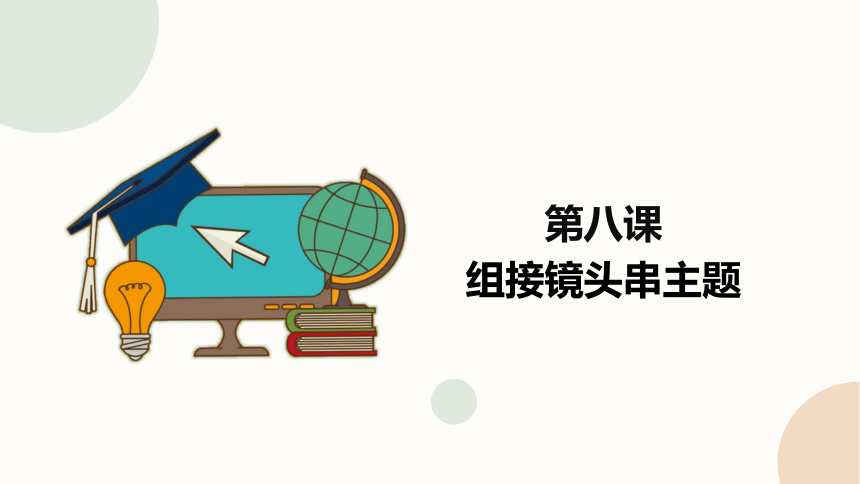
|
|
| 格式 | zip | ||
| 文件大小 | 3.8MB | ||
| 资源类型 | 教案 | ||
| 版本资源 | 闽教版 | ||
| 科目 | 信息技术(信息科技) | ||
| 更新时间 | 2021-03-04 10:24:47 | ||
图片预览
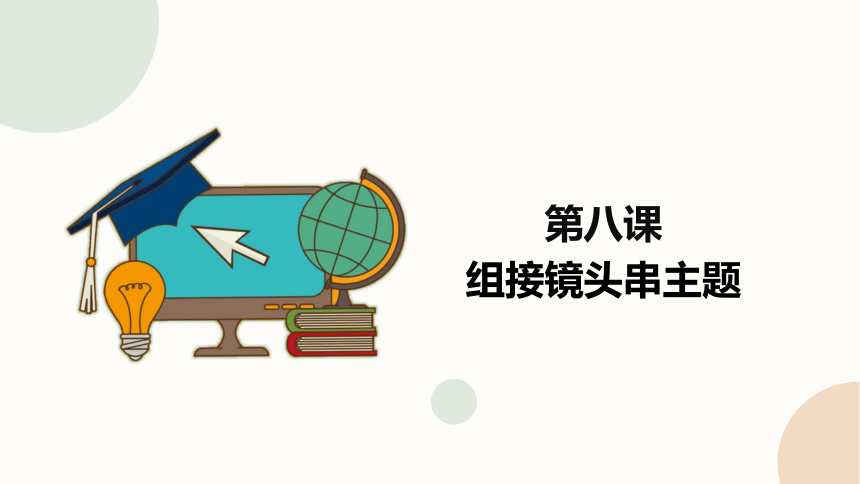
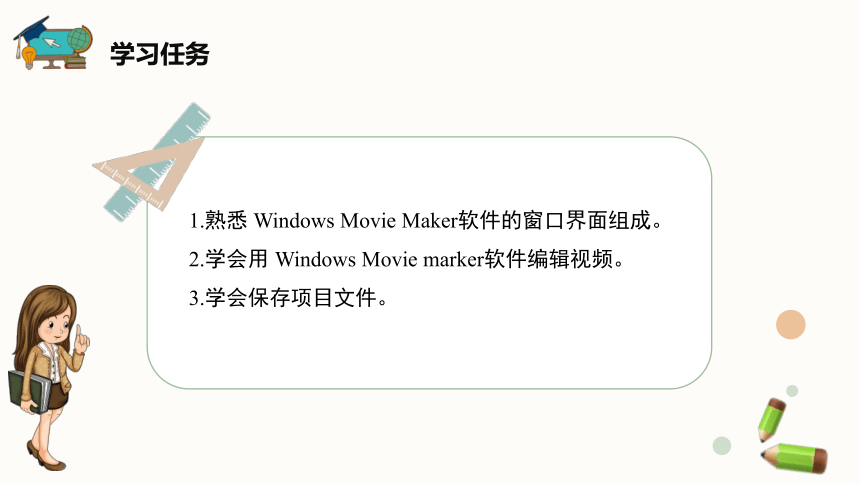
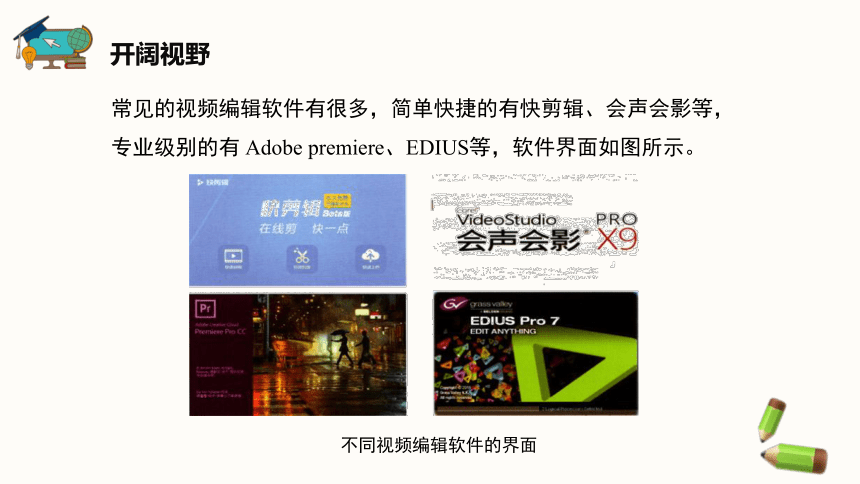
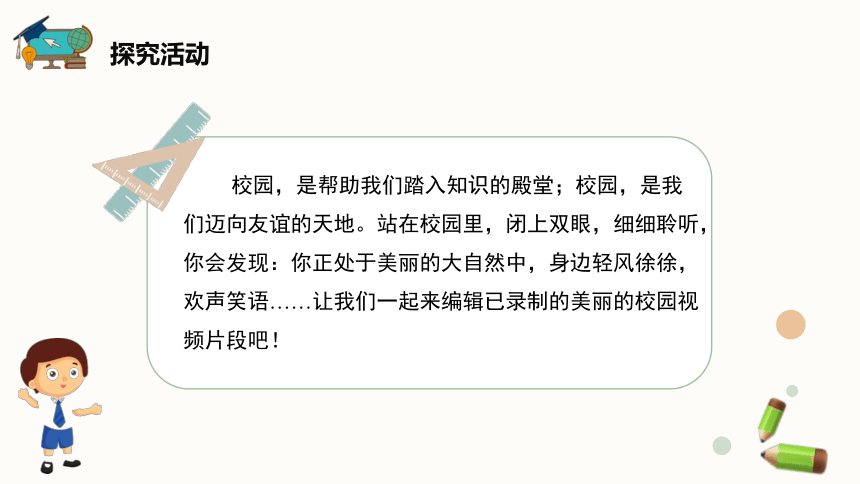

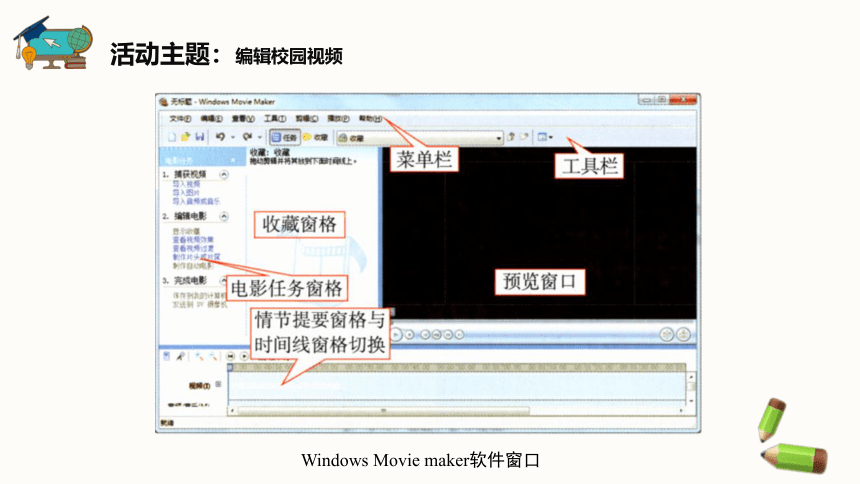

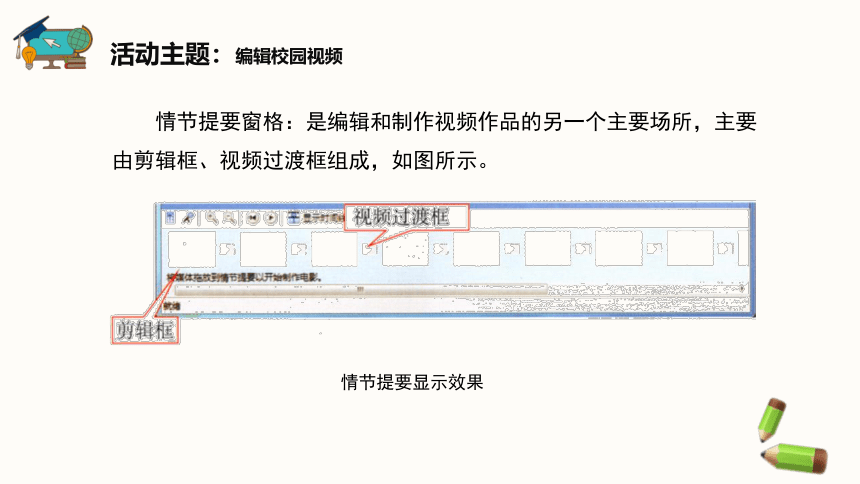

文档简介
(共20张PPT)
第八课
组接镜头串主题
学习任务
1.熟悉
Windows
Movie
Maker软件的窗口界面组成。
2.学会用
Windows
Movie
marker软件编辑视频。
3.学会保存项目文件。
开阔视野
常见的视频编辑软件有很多,简单快捷的有快剪辑、会声会影等,专业级别的有
Adobe
premiere、EDIUS等,软件界面如图所示。
不同视频编辑软件的界面
探究活动
校园,是帮助我们踏入知识的殿堂;校园,是我们迈向友谊的天地。站在校园里,闭上双眼,细细聆听,你会发现:你正处于美丽的大自然中,身边轻风徐徐,欢声笑语……让我们一起来编辑已录制的美丽的校园视频片段吧!
活动主题:编辑校园视频
Windows
movie
maker的功能是将录制的视频素材,通过切割、合并等,制作成一段有声有色的视频作品。它是人们编辑视频的好帮手。
Windows
Movie
maker软件的窗口界面如图所示。
1.认识
Windows
Movie
Maker软件的窗口界面
Windows
Movie
maker软件窗口
活动主题:编辑校园视频
电影任务窗格:提供“捕获视频”“编辑电影”“完成电影”等操作。
收藏窗格:主要用于呈现和收藏导入的剪辑素材、视频效果、视频过渡三项内容。
时间线窗格:是编辑和制作视频作品的主要场所,可与情节提要窗格互换界面,主要由视频、过渡、音频/音乐、片头重叠等轨道组成。
活动主题:编辑校园视频
活动主题:编辑校园视频
情节提要窗格:是编辑和制作视频作品的另一个主要场所,主要由剪辑框、视频过渡框组成,如图所示。
情节提要显示效果
2.导入、剪辑视频
Windows
Movie
Maker软件能够将一个视频文件拆分成多个视频文件,也可以将多个视频文件无损合并成一个视频文件。
(1)导入视频。
启动
Windows
movie
maker软件,单击电影任务窗格中的“捕获视频”→“导入视频”,导入视频文件,如图所示。
活动主题:编辑校园视频
活动主题:编辑校园视频
导入视频
活动主题:编辑校园视频
①单击收藏窗格中的视频文件,在预览窗口中播放视频,找到需要剪辑的开始时间点,将它设置为起始时间点暂停播放视频,单击“剪辑拆分”按钮,如图所示。
(2)剪辑视频。
活动主题:编辑校园视频
②浏览收藏窗格,原来的视频文件被分成了两个视频片段文件,分别为“教学大楼正面001”和“教学大楼正面001(1)”,如图所示。
③将剪辑好的视频拖到情节提要窗格的剪辑框中,用同样的方法继续剪辑其他视频。
收藏窗格中拆分的视频片段
(1)将需要合并的视频拖到情节提要窗格的剪辑框中,如图所示。
3.合并、保存视频
将视频片段拖到剪辑框
活动主题:编辑校园视频
(2)在预览窗口中播放合并后的视频。
(3)单击电影任务窗格中的“完成电影”→“保存到我的计算机”,如图所示,在弹出的对话框中选择文件的保存位置,将文件保存为“教学大楼.wm”,单击“下一步”
按钮,进入如图所示的界面。
活动主题:编辑校园视频
活动主题:编辑校园视频
保存合并视频
活动主题:编辑校园视频
保存电影向导
(4)在如图所示的“保存电影向导”界面单击“下一步”按钮,这样就将剪辑好的视频保存为电影文件了。
活动主题:编辑校园视频
保存项目文件
4.保存项目文件
单击菜单栏中的“文件”→“保存项目”,弹出“将项目另存为”对话框,在对话框中选择文件保存位置,输入项目文件名“校园视频”,单击“保存”按钮,生成项目文件校园视频.mswmm”,如图所示。。
创新活动
从自己拍摄的校园生活视频中,选取需要的视频进行剪辑,创作一段我的校园生活视频作品。
活动评价
熟悉软件的窗口界面
☆☆☆
会导入、拆分视频
☆☆☆
会合并、保存视频
☆☆☆
会保存项目文件
☆☆☆
遇到困难时的表现:
□自己解决
□请教同学
□请教老师
□参考教材
□小组讨论
通过本节课的学习,谈一谈你有哪些收获呢?
你的收获
课堂小结
第八课
组接镜头串主题
学习任务
1.熟悉
Windows
Movie
Maker软件的窗口界面组成。
2.学会用
Windows
Movie
marker软件编辑视频。
3.学会保存项目文件。
开阔视野
常见的视频编辑软件有很多,简单快捷的有快剪辑、会声会影等,专业级别的有
Adobe
premiere、EDIUS等,软件界面如图所示。
不同视频编辑软件的界面
探究活动
校园,是帮助我们踏入知识的殿堂;校园,是我们迈向友谊的天地。站在校园里,闭上双眼,细细聆听,你会发现:你正处于美丽的大自然中,身边轻风徐徐,欢声笑语……让我们一起来编辑已录制的美丽的校园视频片段吧!
活动主题:编辑校园视频
Windows
movie
maker的功能是将录制的视频素材,通过切割、合并等,制作成一段有声有色的视频作品。它是人们编辑视频的好帮手。
Windows
Movie
maker软件的窗口界面如图所示。
1.认识
Windows
Movie
Maker软件的窗口界面
Windows
Movie
maker软件窗口
活动主题:编辑校园视频
电影任务窗格:提供“捕获视频”“编辑电影”“完成电影”等操作。
收藏窗格:主要用于呈现和收藏导入的剪辑素材、视频效果、视频过渡三项内容。
时间线窗格:是编辑和制作视频作品的主要场所,可与情节提要窗格互换界面,主要由视频、过渡、音频/音乐、片头重叠等轨道组成。
活动主题:编辑校园视频
活动主题:编辑校园视频
情节提要窗格:是编辑和制作视频作品的另一个主要场所,主要由剪辑框、视频过渡框组成,如图所示。
情节提要显示效果
2.导入、剪辑视频
Windows
Movie
Maker软件能够将一个视频文件拆分成多个视频文件,也可以将多个视频文件无损合并成一个视频文件。
(1)导入视频。
启动
Windows
movie
maker软件,单击电影任务窗格中的“捕获视频”→“导入视频”,导入视频文件,如图所示。
活动主题:编辑校园视频
活动主题:编辑校园视频
导入视频
活动主题:编辑校园视频
①单击收藏窗格中的视频文件,在预览窗口中播放视频,找到需要剪辑的开始时间点,将它设置为起始时间点暂停播放视频,单击“剪辑拆分”按钮,如图所示。
(2)剪辑视频。
活动主题:编辑校园视频
②浏览收藏窗格,原来的视频文件被分成了两个视频片段文件,分别为“教学大楼正面001”和“教学大楼正面001(1)”,如图所示。
③将剪辑好的视频拖到情节提要窗格的剪辑框中,用同样的方法继续剪辑其他视频。
收藏窗格中拆分的视频片段
(1)将需要合并的视频拖到情节提要窗格的剪辑框中,如图所示。
3.合并、保存视频
将视频片段拖到剪辑框
活动主题:编辑校园视频
(2)在预览窗口中播放合并后的视频。
(3)单击电影任务窗格中的“完成电影”→“保存到我的计算机”,如图所示,在弹出的对话框中选择文件的保存位置,将文件保存为“教学大楼.wm”,单击“下一步”
按钮,进入如图所示的界面。
活动主题:编辑校园视频
活动主题:编辑校园视频
保存合并视频
活动主题:编辑校园视频
保存电影向导
(4)在如图所示的“保存电影向导”界面单击“下一步”按钮,这样就将剪辑好的视频保存为电影文件了。
活动主题:编辑校园视频
保存项目文件
4.保存项目文件
单击菜单栏中的“文件”→“保存项目”,弹出“将项目另存为”对话框,在对话框中选择文件保存位置,输入项目文件名“校园视频”,单击“保存”按钮,生成项目文件校园视频.mswmm”,如图所示。。
创新活动
从自己拍摄的校园生活视频中,选取需要的视频进行剪辑,创作一段我的校园生活视频作品。
活动评价
熟悉软件的窗口界面
☆☆☆
会导入、拆分视频
☆☆☆
会合并、保存视频
☆☆☆
会保存项目文件
☆☆☆
遇到困难时的表现:
□自己解决
□请教同学
□请教老师
□参考教材
□小组讨论
通过本节课的学习,谈一谈你有哪些收获呢?
你的收获
课堂小结
